Fdisk分区图解
Linux中fdisk分区使用方法
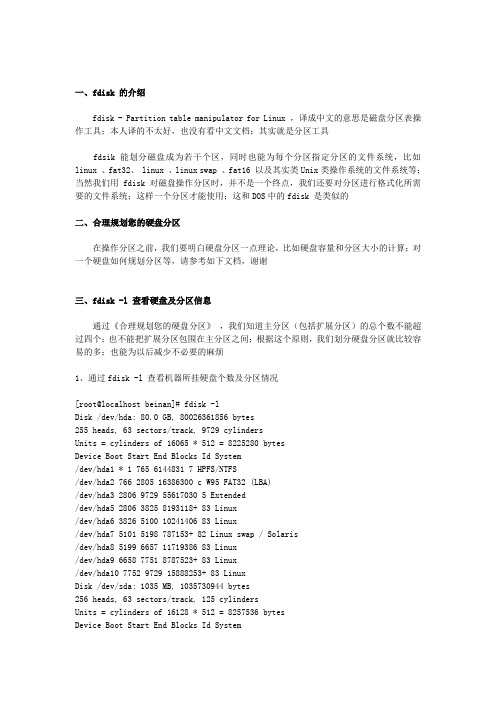
一、fdisk 的介绍fdisk - Partition table manipulator for Linux ,译成中文的意思是磁盘分区表操作工具;本人译的不太好,也没有看中文文档;其实就是分区工具fdsik 能划分磁盘成为若干个区,同时也能为每个分区指定分区的文件系统,比如linux 、fat32、 linux 、linux swap 、fat16 以及其实类Unix类操作系统的文件系统等;当然我们用fdisk 对磁盘操作分区时,并不是一个终点,我们还要对分区进行格式化所需要的文件系统;这样一个分区才能使用;这和DOS中的fdisk 是类似的二、合理规划您的硬盘分区在操作分区之前,我们要明白硬盘分区一点理论,比如硬盘容量和分区大小的计算;对一个硬盘如何规划分区等,请参考如下文档,谢谢三、fdisk -l 查看硬盘及分区信息通过《合理规划您的硬盘分区》,我们知道主分区(包括扩展分区)的总个数不能超过四个;也不能把扩展分区包围在主分区之间;根据这个原则,我们划分硬盘分区就比较容易的多;也能为以后减少不必要的麻烦1、通过fdisk -l 查看机器所挂硬盘个数及分区情况[root@localhost beinan]# fdisk -lDisk /dev/hda: 80.0 GB, 80026361856 bytes255 heads, 63 sectors/track, 9729 cylindersUnits = cylinders of 16065 * 512 = 8225280 bytesDevice Boot Start End Blocks Id System/dev/hda1 * 1 765 6144831 7 HPFS/NTFS/dev/hda2 766 2805 16386300 c W95 FAT32 (LBA)/dev/hda3 2806 9729 55617030 5 Extended/dev/hda5 2806 3825 8193118+ 83 Linux/dev/hda6 3826 5100 10241406 83 Linux/dev/hda7 5101 5198 787153+ 82 Linux swap / Solaris/dev/hda8 5199 6657 11719386 83 Linux/dev/hda9 6658 7751 8787523+ 83 Linux/dev/hda10 7752 9729 15888253+ 83 LinuxDisk /dev/sda: 1035 MB, 1035730944 bytes256 heads, 63 sectors/track, 125 cylindersUnits = cylinders of 16128 * 512 = 8257536 bytesDevice Boot Start End Blocks Id System/dev/sda1 1 25 201568+ c W95 FAT32 (LBA)/dev/sda2 26 125 806400 5 Extended/dev/sda5 26 50 201568+ 83 Linux/dev/sda6 51 76 200781 83 Linux通过上面的信息,我们知道此机器中挂载两个硬盘(或移动硬盘),其中一个是hda 另一个是sda ;如果我们想查看单个硬盘情况,可以通过 fdisk -l /dev/hda1 或者fdisk -l /dev/sda1 来操作;以fdisk -l 输出的硬盘标识为准其中 hda有三个主分区(包括扩展分区),分别是主分区 hda1 hda2 和hda3(扩展分区);逻辑分区是 hda5到hda10其中 sda 有两个主分区(包括扩展分区),分别是 sda1 和sda2 (扩展分区);逻辑分区是 sda5 hda6硬盘总容量=主分区(包括扩展分区)总容量扩展分区容量=逻辑分区总容量通过上面的例子,我们可以得知hda=hda1+hda2+hda3,其中hda3=hda5+hda6+hda7+hda8+hda9+hda10 …… ……2、关于fdisk -l 一些数值的说明Disk /dev/hda: 80.0 GB, 80026361856 bytes255 heads, 63 sectors/track, 9729 cylindersUnits = cylinders of 16065 * 512 = 8225280 bytes这个硬盘是80G的,有255个磁面;63个扇区;9729个磁柱;每个 cylinder(磁柱)的容量是 8225280 bytes=8225.280 K(约为)=8.225280M(约为);分区序列引导开始终止容量分区类型ID 分区类型Device Boot Start End Blocks Id System/dev/hda1 * 1 765 6144831 7 HPFS/NTFS/dev/hda2 766 2805 16386300 c W95 FAT32 (LBA)/dev/hda3 2806 9729 55617030 5 Extended/dev/hda5 2806 3825 8193118+ 83 Linux/dev/hda6 3826 5100 10241406 83 Linux/dev/hda7 5101 5198 787153+ 82 Linux swap / Solaris/dev/hda8 5199 6657 11719386 83 Linux/dev/hda9 6658 7751 8787523+ 83 Linux/dev/hda10 7752 9729 15888253+ 83 Linux说明:硬盘分区的表示:在Linux 是通过hd*x 或 sd*x 表示的,其中 * 表示的是a、b、c …… …… x表示的数字 1、2、3 …… …… hd大多是IDE硬盘;sd大多是SCSI或移动存储;引导(Boot):表示引导分区,在上面的例子中 hda1 是引导分区;Start (开始):表示的一个分区从X cylinder(磁柱)开始;End (结束):表示一个分区到 Y cylinder(磁柱)结束;id和System 表示的是一个意思,id看起来不太直观,我们要在fdisk 一个分区时,通过指定id来确认分区类型;比如 7表示的就NTFS 分区;这个在fdisk 中要通过t功能来指定。
FDISK Optlons

一、用Fdisk命令进行硬盘分区和调整分区图解第一步:删除逻辑DOS分区2.画面大意是说磁盘容量已经超过了512M,为了充分发挥磁盘的性能,建议选用FAT32文件系统,按4. 按<3>键,按<Enter>键,出现Delete Logical DOS Drive(s)in the Extended DOS Partition菜单如下5.键入要删除的驱动器的盘符。
6.按<Enter>键,出现Enter Volume Label消息。
7.按<Enter>键(如果没有命名,则卷标空白),出现Are you sure(Y/N)信息。
8.按<Y>键,然后按<Enter>键,出现Primary DOS Partition deleted消息。
9. 在Extended DOS Partition中删除全部逻辑分区后,按<Esc>键继续。
第二步:删除扩展DOS分区注意:如果没有扩展DOS分区,则进入删除主DOS分区选项。
4. 按<Y>键删除扩展DOS分区。
5. 按<Enter>键,出现Extended DOS Partition deleted信息。
6. 按<Esc>键,出现FDISK Options菜单。
第三步:删除主DOS分区1. 使用创建的启动盘启动计算机。
7. 按<Enter>键(如果没有命名,则卷标空白),出现Are you sure(Y/N)信息。
8. 按<Y>键,然后按<Enter>键,出现Primary DOS Partition deleted信息。
9. 按<Esc>键继续。
第四步:创建主分区(例如:500G硬盘分成四个区,依次分别为50G、100G、150G和200G)您需要确定要安装的操作系统是否支持FAT32或FAT16格式分区。
MHDD4.6使用方法图解01
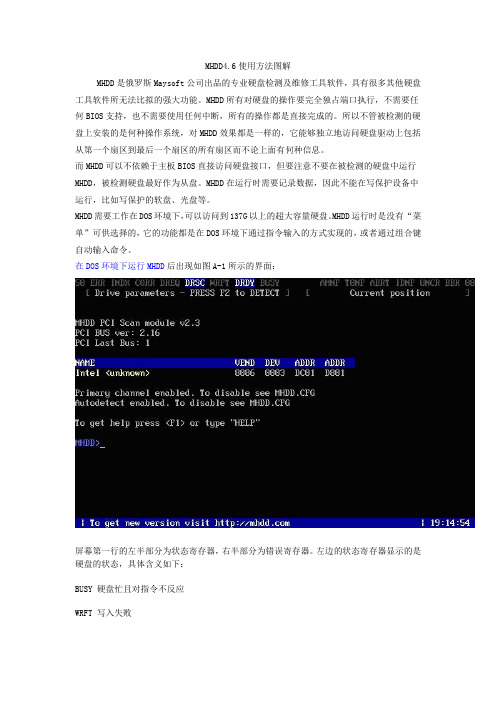
MHDD4.6使用方法图解MHDD是俄罗斯Maysoft公司出品的专业硬盘检测及维修工具软件,具有很多其他硬盘工具软件所无法比拟的强大功能。
MHDD所有对硬盘的操作要完全独占端口执行,不需要任何BIOS支持,也不需要使用任何中断,所有的操作都是直接完成的。
所以不管被检测的硬盘上安装的是何种操作系统,对MHDD效果都是一样的,它能够独立地访问硬盘驱动上包括从第一个扇区到最后一个扇区的所有扇区而不论上面有何种信息。
而MHDD可以不依赖于主板BIOS直接访问硬盘接口,但要注意不要在被检测的硬盘中运行MHDD,被检测硬盘最好作为从盘。
MHDD在运行时需要记录数据,因此不能在写保护设备中运行,比如写保护的软盘、光盘等。
MHDD需要工作在DOS环境下,可以访问到137G以上的超大容量硬盘。
MHDD运行时是没有“菜单”可供选择的,它的功能都是在DOS环境下通过指令输入的方式实现的,或者通过组合键自动输入命令。
在DOS环境下运行MHDD后出现如图A-1所示的界面:屏幕第一行的左半部分为状态寄存器,右半部分为错误寄存器。
左边的状态寄存器显示的是硬盘的状态,具体含义如下:BUSY 硬盘忙且对指令不反应WRFT 写入失败DREQ 硬盘需要和主机交换数据DRSC 硬盘初检通过DRDY 找到硬盘ERR 上一步的操作结果有错误当ERR指示闪烁时,注意屏幕的右上角,错误类型显示在那里,其含义如下:AMNF 地址标志出错T0NF 0磁道没找到ABRT 指令被中止IDNF 扇区ID没找到UNCR 不可纠正的错误BBK 校验错误在这两个区域之间,有一块空的区域,如果硬盘被密码加锁了,这里会出现一个加亮的“PWD”字样。
如果使用了HPA功能修改过容量,那么这里会出现加亮的“HPA”字样。
在屏幕第二行就是硬盘参数行,左边显示的是硬盘的当前参数,当扫描时右边显示的是当前的磁头位置。
执行“help”命令或按“F1”键可以查看MHDD的具体命令及用法,如图A-2、A-3、A-4所示:用“port”命令可以选择待测的驱动器,如图A-5所示:按数字键选择待修复的硬盘后,执行“scan”命令,出现如图A-6所示的对话框《MHDD》工具使用详解与命令解释1、MHDD是俄罗斯Maysoft公司出品的专业硬盘工具软件,具有很多其他硬盘工具软件所无法比拟的强大功能。
DiskGenius分区图解教程[管理资料]
![DiskGenius分区图解教程[管理资料]](https://img.taocdn.com/s3/m/8aaaa442a5e9856a561260fe.png)
Disk Genius分区图解教程[管理资料]一、硬盘分区 DiskGen分区图解教程未建立分区的硬盘空间(即自由空间)在分区结构图中显示为灰色,只有在硬盘的自由空间才能新建分区。
如图1。
分区参数表格的第 0,3 项分别对应硬盘主分区表的四个表项,而将来新建立的第4、5、6…以后的项分别对应逻辑盘D、E、F…等。
当硬盘只有一个DOS主分区和扩展分区时(利用FDISK进行分区的硬盘一般都是这样的),“第0项”表示主分区(逻辑盘C)的分区信息,“第1项”表示扩展分区的信息,“第2、第3项”则全部为零,不对应任何分区,所以无法选中。
笔者曾在某网站论坛上发现一张有关DISKMAN疑问的帖子,询问有没有办法将分区参数表格中全部为零的“第2项、第3项”删除掉,这当然是不可能的,发帖者显然对硬盘分区知识缺乏了解。
想真正弄懂分区参数表格中各项的意义,必须了解硬盘分区表链结构,建议有兴趣的朋友多找一些相关资料看看。
图1:未建立分区的新硬盘1 建立主分区想从硬盘引导系统,那么硬盘上至少需要有一个主分区,所以建立主分区就是我们的第一步。
先选中分区结构图中的灰色区域,然后选择分区菜单里面的“新建分区”,此时会要求你输入主分区的大小,确定之后软件会询问是否建立DOS FAT分区,如果选择“是”那么软件会根据你刚刚天写的分区的小进行设置,小于640M时该分区将被自动设为FAT16格式,而大于640M时分区则会自动设为FAT32格式。
如果选择了“否”软件将会提示你手工填写一个系统标志,并在右边窗体的下部给出一个系统标志的列表供用户参考和填写,确定之后主分区的建立就完成了,如图2,主分区就是我们将来的 C 盘。
(要建立非DOS分区,还须根据提示设定系统标志,如建立Linux分区,系统标志为“83”)。
图2:建立了一个FAT32主分区2 建立扩展分区在建立了主分区之后,接着要建立扩展分区。
首先建立扩展分区,先在柱状硬盘空间显示条上选定未分配的灰色区域,选择菜单 > 分区 > 建扩展分区,之后会有提示要求你输入建的扩展分区的大小,通常情况下我们应该将所有的剩余空间都建立为扩展分区,所以这里可以直接按回车确定。
fdisk分区详解

硬盘的使用过程:物理格式化(低级格式化)——>分区操作(FDISK)——>高级格式化(FORMAT)——>安装操作系统——>安装应用软件或游戏。
一般来说,厂家将硬盘生产出来以后,低级格式化已由厂家完成,而硬盘的分区及高级格式化则留给供应商或用户自己来完成。
硬盘的分区用FDISK命令完成。
FDISK是DOS的公用程序和命令,它是硬盘分区的一种工具,是对硬盘进行高级格式化之前所需的操作。
这个命令可以将硬盘分成不同的区域。
以供DOS使用或给不同的操作系统使用,一般把这些区域称为硬盘的分区(Partition)。
在硬盘分区时,系统将硬盘的分区信息存放到硬盘的固定位置上。
这个固定位置叫做硬盘分区表(Hard-disk Partition Table)。
在将硬盘之前,首先我们要了解几个概念:物理驱动器(物理硬盘):安装在计算机中的硬盘。
逻辑驱动器(逻辑盘):硬盘中通过硬盘分区表创建的磁盘,例如C盘、D盘等。
主DOS分区(PRI-Drive):DOS可以启动逻辑驱动器。
一台计算机只能有一个主DOS分区。
通过我们把它设置为C盘。
扩展DOS分区(EXT-DOS):主DOS分区以外的那一部份硬盘空间。
一般来讲,我们把主DOS分区以外的所有剩余硬盘空间都划分为扩展DOS分区。
扩展DOS分区中可以包含一个或多个逻辑驱动器。
大多数情况,FDISK是将整个硬盘划分给DOS使用,在DOS启动系统后,再安装其他操作系统。
具体硬盘分区方法如下:用软盘或CDROM启动计算机;在DOS提示符下键入DOS命令“FDISK”并回车,这时就运行了硬盘的命令。
屏幕出现下列信息:Your computer has a disk larger than 512 MB. This version of Windows includes improved support for large disks, resulting in more efficient use of disk space on large drives, and allowing disks over 2 GB to be formatted as a single drive.IMPORTANT: If you enable large disk support and create any new drives on this disk, you will not be able to access the new drive(s) using other operating systems, including some versions of Windows 95 and Windows NT, as well as earlier versions of Windows and MS-DOS. In addition, disk utilities that were not designed explicitly for the FAT32 file system will not be able to work with this disk. If you need to access this disk with other operating systems or older disk utilities, do not enable large drivesupport.Do you wish to enable large disk support (Y/N)...........? [ ]具体的译文为:你的计算机有一个比512 MB大的磁盘. 这个版本的Windows包含了对大硬盘的支持, 使你更高效地使用大容量驱动器,并允许使用超过2GB的单一驱动器。
centos 5.3下fdisk分区、格式化、挂载新硬盘
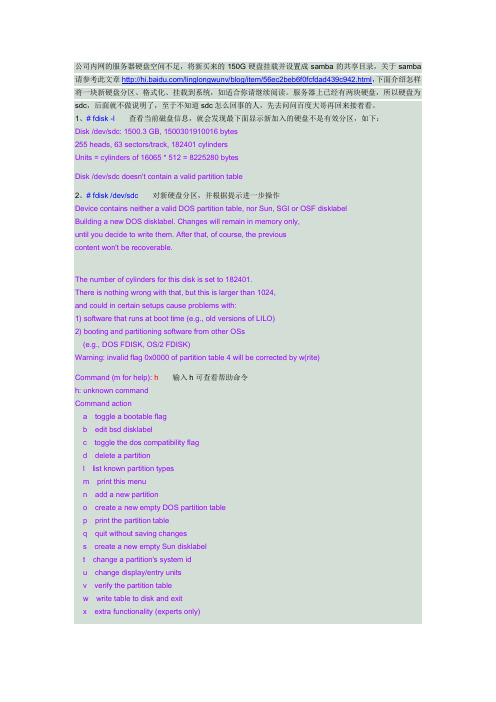
公司内网的服务器硬盘空间不足,将新买来的150G硬盘挂载并设置成samba的共享目录,关于samba 请参考此文章/linglongwunv/blog/item/56ec2beb6f0fcfdad439c942.html,下面介绍怎样将一块新硬盘分区、格式化、挂载到系统,如适合你请继续阅读。
服务器上已经有两块硬盘,所以硬盘为sdc,后面就不做说明了,至于不知道sdc怎么回事的人,先去问问百度大哥再回来接着看。
1、# fdisk -l查看当前磁盘信息,就会发现最下面显示新加入的硬盘不是有效分区,如下:Disk /dev/sdc: 1500.3 GB, 1500301910016 bytes255 heads, 63 sectors/track, 182401 cylindersUnits = cylinders of 16065 * 512 = 8225280 bytesDisk /dev/sdc doesn't contain a valid partition table2、# fdisk /dev/sdc对新硬盘分区,并根据提示进一步操作Device contains neither a valid DOS partition table, nor Sun, SGI or OSF disklabelBuilding a new DOS disklabel. Changes will remain in memory only,until you decide to write them. After that, of course, the previouscontent won't be recoverable.The number of cylinders for this disk is set to 182401.There is nothing wrong with that, but this is larger than 1024,and could in certain setups cause problems with:1) software that runs at boot time (e.g., old versions of LILO)2) booting and partitioning software from other OSs(e.g., DOS FDISK, OS/2 FDISK)Warning: invalid flag 0x0000 of partition table 4 will be corrected by w(rite)Command (m for help): h输入h可查看帮助命令h: unknown commandCommand actiona toggle a bootable flagb edit bsd disklabelc toggle the dos compatibility flagd delete a partitionl list known partition typesm print this menun add a new partitiono create a new empty DOS partition tablep print the partition tableq quit without saving changess create a new empty Sun disklabelt change a partition's system idu change display/entry unitsv verify the partition tablew write table to disk and exitx extra functionality (experts only)Command (m for help):n 输入n进行分区Command actione extendedp primary partition (1-4)p输入p为主分区,e为逻辑分区Partition number (1-4):1由于是新盘我们输入1来分第一个主分区,共可以分4个主分区First cylinder (1-182401, default 1):选择该分区的起始磁盘数,如无特殊需求强烈建议选择默认,也就是1来分区(直接按回车)Using default value 1Last cylinder or +size or +sizeM or +sizeK (1-182401, default 182401):定义该分区的大小,如果按默认(按回车)即是使用全部可用存储额,如分一个1G的空间,输入+1024mUsing default value 182401Command (m for help):w 写入分区The partition table has been altered!Calling ioctl() to re-read partition table.Syncing disks.3、# fdisk -l可以找到我们刚才分的一个分区,内容如下:Disk /dev/sdc: 1500.3 GB, 1500301910016 bytes255 heads, 63 sectors/track, 182401 cylindersUnits = cylinders of 16065 * 512 = 8225280 bytesDevice Boot Start End Blocks Id System/dev/sdc1 1 182401 1465136001 83 Linux4、# mkfs -t ext3 -c /dev/sdc1对分区使用ext3格式化,如多个分区sdc2等以此类推,因为新硬盘加了-c参数要先检测磁盘坏道,此过程万分漫长(150G),等待。
实训—使用Fdisk命令实现硬盘的分区

如果硬盘中有非DOS分区,应该选择菜单选项中的数字 “4”来删除非DOS分区。删除了非DOS分区以后,再进行删 除扩展分区上的逻辑驱动器。在FDISK程序的主菜单上选择 数字“3”,屏幕上会出现提示信息,要求用户指定要删除 的逻辑驱动器
指定删除的逻辑驱动器
FDISK程序警告逻辑DOS驱动器中的数据会丢失,并询问 要删除哪个逻辑DOS驱动器,根据删除分区的顺序进行操作。 这时只需输入“E”,按“Enter”键。删除分区是一个很危 险的操作,所以FDISK程序在用户删除程序时将会给一个警告, 要求输入该驱动器的卷标以确认。在屏幕上方显示出驱动器 的卷标,如果没有只需按“Enter”键就可以了。
逻辑DOS驱动器的信息
计算机组装与维护
分区有关的信息
“Partition” 显 示 分 区 的 代 号 和 编 号 ; “Status”显示分区的状态;“Type”显示分区 的 类 型 ; “ Volume Label” 显 示 分 区 的 卷 标 ; “Mbytes”显示分区的大小;“System”显示分 区的文件系统;“Usage”显示分区占整个硬盘容 量的百分比,按“Enter”可显示逻辑分区信息。
建立扩展DOS分区的显示信息
如果想把剩余的硬盘空间都作为扩展DOS分区,即不想 留 给 DOS 操 作 系 统 以 外 的 其 他 操 作 系 统 使 用 , 那 么 直 接 按 “Enter”键,这里会出现扩展DOS分区的信息,表示DOS扩 展分区已经建立。注意和主DOS分区的驱动字母C是不同的, 扩展DOS分区没有字母代号,它还要划分逻辑DOS驱动器,按 “Esc”键继续
Hale Waihona Puke 键。FDISK程序自检
FDISK程序启动将检测硬盘容量,若发现大于512MB, 就询问是否可以支持大容量硬盘模式,默认值是“Y”,直 接按“ENTER”键,启动FDISK程序的主界面。
DOS下分区(FDISK命令详解)
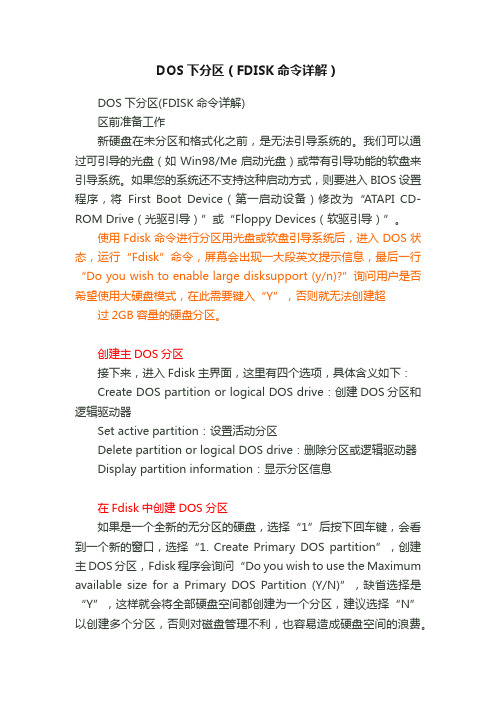
DOS下分区(FDISK命令详解)DOS下分区(FDISK命令详解)区前准备工作新硬盘在未分区和格式化之前,是无法引导系统的。
我们可以通过可引导的光盘(如Win98/Me启动光盘)或带有引导功能的软盘来引导系统。
如果您的系统还不支持这种启动方式,则要进入BIOS设置程序,将First Boot Device(第一启动设备)修改为“ATAPI CD-ROM Drive(光驱引导)”或“Floppy Devices(软驱引导)”。
使用Fdisk命令进行分区用光盘或软盘引导系统后,进入DOS状态,运行“Fdisk”命令,屏幕会出现一大段英文提示信息,最后一行“Do you wish to enable large disksupport (y/n)?”询问用户是否希望使用大硬盘模式,在此需要键入“Y”,否则就无法创建超过2GB容量的硬盘分区。
创建主DOS分区接下来,进入Fdisk主界面,这里有四个选项,具体含义如下:Create DOS partition or logical DOS drive:创建DOS分区和逻辑驱动器Set active partition:设置活动分区Delete partition or logical DOS drive:删除分区或逻辑驱动器Display partition information:显示分区信息在Fdisk中创建DOS分区如果是一个全新的无分区的硬盘,选择“1”后按下回车键,会看到一个新的窗口,选择“1. Create Primary DOS partition”,创建主DOS分区,Fdisk程序会询问“Do you wish to use the Maximum available size for a Primary DOS Partition (Y/N)”,缺省选择是“Y”,这样就会将全部硬盘空间都创建为一个分区,建议选择“N”以创建多个分区,否则对磁盘管理不利,也容易造成硬盘空间的浪费。
- 1、下载文档前请自行甄别文档内容的完整性,平台不提供额外的编辑、内容补充、找答案等附加服务。
- 2、"仅部分预览"的文档,不可在线预览部分如存在完整性等问题,可反馈申请退款(可完整预览的文档不适用该条件!)。
- 3、如文档侵犯您的权益,请联系客服反馈,我们会尽快为您处理(人工客服工作时间:9:00-18:30)。
Fdisk分区图解(详细)
2007年08月04日星期六下午 05:31
首先,进入DOS状态(最好是用启动盘进入)
在提示符下键入fidsk回车,进入fdisk界面。
画面大意是说磁盘容量已经超过了512M,为了充分发挥磁盘的性能,让一个盘的分区超过2GB,建议选用FAT32文件系统,输入“Y”键后按回车键。
进入主界面。
里面的选项不多,但选项下面还有选项,操作时请注意。
图中选项解释:
1、创建DOS分区或逻辑驱动器
2、设置活动分区
3、删除分区或逻辑驱动器
4、显示分区信息
二、删除分区
如果你的硬盘以经分过区,想重新分区,就要首先删除旧分区!(当然,数据就全丢了。
)
如果你是新硬盘,就直接到下一节-“创建分区”吧!
选择上图菜单中的第三项(3. delete partition or Logical DOS Drive)进入删除分区操作界面。
图中选项解释:
1、删除主分区
2、删除扩展分区
3、删除扩展分区中逻辑分区
4、删除非DOS分区
删除分区的顺序从下往上,即“非DOS分区”→“逻辑分区”→“扩展分
区”→“主分区”。
删除扩展分区中逻辑分区
除非你安装了非Windows的操作系统,否则一般不会产生非DOS分区。
所以在此选先选“3”。
进入删除逻辑分区界面,键入要删除分区的盘符
输入卷标(如无,直接回车。
如果卷标为中文,可以退回到DOS提示符状态,格式化该盘。
)
按“Y”确认删除。
用一样的做法,将所有逻辑分区删除。
删除扩展分区
按"ESC"键返回到fdisk主界面菜单,再次选“3”,之后进入删除扩展分区界面(delete Extended DOS Partition)。
按“Y”确认删除。
扩展分区即被删除。
删除主分区
按"ESC"键返回到fdisk主界面菜单,再次选“3”,之后进入删除主分界面(delete Primary DOS Partition)。
按“1”,表示删除第一个主分区。
当有多个主分区时,需要分别删除。
输入卷标,按“Y”确认删除。
主分区即被删除。
即所有分区都被删除。
按"ESC"键返回到fdisk主界面菜单,准备下一节的创建分区。
三、创建分区
在fdisk主界面菜单中选择“1”后按回车键,进入创建分区界面。
图中选项解释:
1、创建主分区
2、创建扩展分区
3、创建逻辑分区
硬盘分区遵循着“主分区→扩展分区→逻辑分区”的次序原则,正好和删除分区相反。
一个硬盘可以划分多个主分区,但没必要划分那么多,一个足矣。
主分区之外的硬盘空间就是扩展分区,而逻辑分区是对扩展分区再行划分得到的。
(前面第一张图。
)[]
创建主分区
在创建分区界面中选择“1”后回车确认,Fdisk开始检测硬盘……
检测无误之后,出现选择:你是否希望将整个硬盘空间作为主分区并激活?主分区一般就是C盘,随着硬盘容量的日益增大,很少有人硬盘只分一个区,所以这里选“N”并按回车。
继续检测硬盘……此时会显示硬盘总空间
检测完毕后,设置主分区的容量,可直接输入分区大小(以MB为单位)或分区所占硬盘容量的百分比(%),回车确认。
主分区C盘即被创建,按ESC键继续操作。
创建扩展分区
在Fdisk主菜单,选择“1”,之后再选2进入创建扩展分区(create Extended Dos Partition)界面。
同样,首先是硬盘检验中,稍候……
检测完毕后,会显示硬盘况空间大小和剩余空间大小,并要设置扩展分区的容量。
一般我们会将除主分区之外的所有空间划为扩展分区,直接按回车即可。
当然,如果你想安装微软之外的操作系统,则可根据需要输入扩展分区的空间大小或百分比。
扩展分区即被创建!
此时,按下ESC键后会直接进入创建逻辑分区界面。
创建逻辑分区
由于已经进入创建逻辑分区过程,硬盘继续被检测。
检测完毕后,会显示扩展分区所占空间大小,并要设置逻辑分区大小。
此时,可以根据你自己的情况(想在除C盘之外在分几个盘?)
注:在此输入的百分比,是指所占扩展分区空间大小的百分比。
如这里我们想创建DE两个分区,在此时输入d盘的分区大小(这里是10%),D盘就会被创建,硬盘会再次被检测,以待创建其它的盘。
硬盘检测完毕,会显示剩余空间大小,再次输入E盘的分区大小(这里是90%),E盘即被创建。
此时,所有分区就以创建完毕。
有人此时就会重新启动计算机,枝格式化,装系统了。
不行,还需要激活主分区
四、设置活动分区
回到fdisk主界面菜单,选择2(Set active partition),进入设置活动分区界面。
只有主分区才可以被设置为活动分区!
选择数字“1”,即设C盘为活动分区。
C盘就会被激活,此时会看到C标志后会多一个“A”的标志。
OK!搞定,按ESC返回主界面。
五、重启系统
在主界面再按ESC,会有提示。
分区后必须重新启动计算机,这样分区才能够生效;重启后必须格式化硬盘的每个分区,这样分区才能够使用。
六、格式化。
